

By Gina Barrow, Last Update: July 18, 2018
Dieser Artikel enthält eine vollständige Anleitung, wie Sie Ihr iPhone ohne SIM aktivieren können. Lesen Sie weiter, um die Lösungen zu erfahren.
Wenn Sie ein iPhone zum Ersatz haben, das Sie gerne an Ihre Kinder weitergeben möchten, fragen Sie sich vielleicht, wie Sie iPhone aktivieren ohne SIM und einfach direkt an das Internet anschließen können.
Gute Nachrichte: Ihnen stehen 6 Methoden zur Verfügung, damit Sie Ihr iPhone einrichten ohne SIM können. Lesen Sie weiter, um es schnell zu ermöglichen!

Teil 1. So können Sie iPhone ohne SIM aktivierenTeil 2. Aktivieren Sie Ihr iPhone mit einer SIM-Karte von anderenTeil 3. So können Sie über R-SIM / X-SIM iPhone ohne SIM aktivierenTeil 4. So aktivieren Sie iPhone nur mit Notrufen Teil 5. Aktivieren Sie iPhone durch Jailbreak Teil 6. So können Sie iPhone aktivieren ohne SIM und alle Arten von iOS-Systemproblemen behebenTeil 7. Video Guide: So können Sie iPhone ohne SIM aktivierenTeil 8. Fazit
Wie können Sie iPhone ohne SIM aktivieren? Die erste Methode ist die Verwendung von iTunes. Sie können mit iTunes einfach iPhone einrichten ohne SIM Karte, wenn Ihr iPhone nicht an einen bestimmten Mobilfunkanbieter oder ein bestimmtes Netzwerk gebunden ist. Befolgen Sie die folgenden Anleitungen, um Ihr iPhone sicher und schnell zu aktivieren:
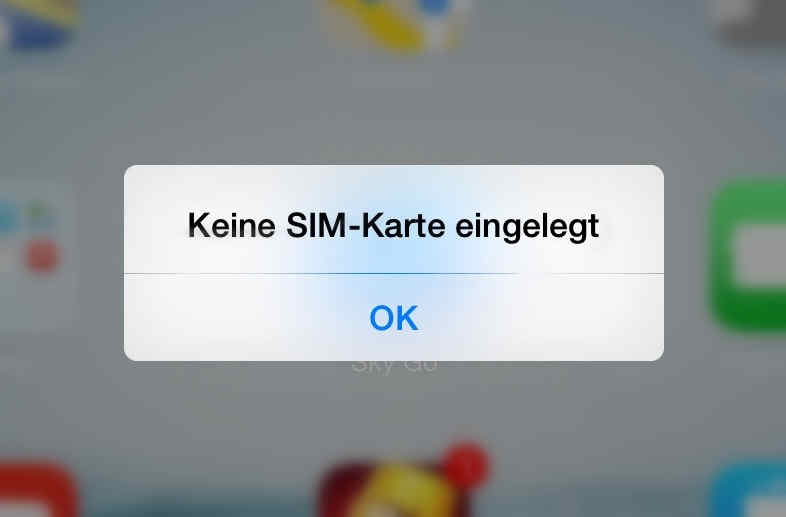
Wenn die erste Methode fehlschlägt und iTunes keine SIM-Karte erkannt hat, versuchen Sie, eine SIM-Karte von einem Freund auszuleihen und legen Sie diese in Ihr iPhone ein. Sie können Ihr iPhone mit folgenden Schritten aktivieren:
Sie können jetzt im Internet surfen, aber Sie können keine Anrufe empfangen und jemanden anrufen.
Mit dieser Weise können Sie auch iPhone ohne SIM aktivieren, wenn Sie selbst keine SIM Karte haben.
Eine andere Lösung besteht darin, dass Sie iPhone mit R-SIM oder X-SIM aktivieren. R-SIM oder X-SIM sind Interposer für iPhone SIM-Karten, welche für alle freigeschalteten iPhones verwendet werden können. Uns allen ist bekannt, dass iPhone entsperrte Apple-Geräte freigeben kann.
So verwenden Sie R-SIM oder X-SIM, um Ihr iPhone ohne SIM Karte einrichten zu können:

Sie können Ihr iPhone mit der Notruf-Funktion aktivieren. Viele Benutzer haben diese Methode vorgeschlagen. Aber es keine hunderprozentige Sicherheit gegeben, dass es funktioniert, da diese Methode nur bei bestimmten Personen funktioniert. Wenn Sie diese Methode durchführen möchten, sollen Sie dann Risiko tragen.
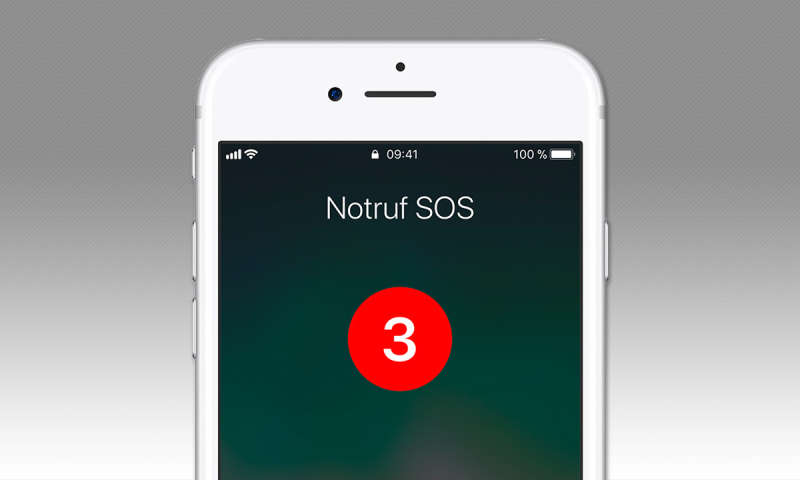
Andere Leser sahen auch:
Bester Trick, um iPhone Bildschirm in iOS 11 aufzuzeichnen Kein Jailbreak benötigt
Wie setze ich ein iPhone ohne Apple ID zurück?
So beheben Sie iPhone Error 1009 (Fehlercode 1009) beim Herunterladen von AppsWenn Sie die oben genannten Methoden durchgeführt haben und iPhone immer nicht aktivieren, können Sie Jailbreak versuchen. Ein Jailbreak kann jedoch gefährlich sein, wenn Sie mit dem Prozess nicht vertraut sind.
Sie können es entweder selbst tun, oder Sie sich an einen Experten wenden. Durch Jailbreak können Sie Ihr iPhone bei Ihrem aktuellen Netzbetreiber entsperren und manche Aktionen ohne Netzwerkeinschränkungen ausführen.
Denken Sie daran, dass beim Jailbreak automatisch die Garantie des iPhone beendet wird. Sie können jedoch einen Jailbreak auf eigene Gefahr durchführen, indem Sie die folgenden Schritte ausführen:
Nachdem Ihr iPhone einen Jailbreak durchgeführt hat, können Sie Ihr iPhone ohne SIM aktivieren, da es die Aktivierungsphase umgeht und Sie Ihr iPhone frei verwenden können. Wenn jedoch beim Jailbreak etwas schief geht und Ihre Daten kompromittiert werden, ist dies ein weiteres Problem. Einige Fehler werden möglicherweise angezeigt. Es ermöglichet Ihnen möglicherweise nicht, mit den gewünschten Änderungen fortzufahren.
Seien Sie vorsichtig, wenn Sie Änderungen am iPhone vornehmen, es sei denn, Sie haben die entsprechenden Vorsichtsmaßnahmen getroffen. Jailbreak verändert das iOS-System und kann unerwünschte Probleme verursachen.

Möchten Sie mit einem Klick Ihr iPhone einrichten ohne SIM und gleichzeitig alle Arten von iOS-Systemproblemen beheben?
Wir empfehlen Ihnen dringend FoneDog Toolkit-iOS Systemwiederherstellung, um alle Arten von iOS-Systemproblemen wie die folgenden zu beheben:
Mit FoneDog Toolkit wird Ihr iPhone in kürzester Zeit und mit weniger Aufwand sicher wiederhergestellt und repariert. Sie müssen lediglich die Software herunterladen und den Anweisungen auf dem Bildschirm folgen.
Gratis Download Gratis Download
Befolgen Sie die folgenden Schritte, um die Systemwiederherstellung mit FoneDog Toolkit durchzuführen.

Schritt 2: Reparieren Sie iPhone
Reparieren Sie Ihr iPhone mit FoneDog Toolkit, wenn Sie iPhone ohne SIM aktivieren und das iPhone beschädigt ist.

Gratis Download Gratis Download
Wenn Sie auf das Problem stoßen, dass Sie nicht wissen, wie Sie iPhone ohne SIM aktivieren können, sind Sie hier genau richtig. Dieser Video Guide gibt Ihnen ein ausführliches Tutorial, um dieses Problem zu beheben.
In diesem Artikel haben Sie viele Methoden erfahren, wie Sie iPhone ohne SIM aktivieren. Wenn beim Ausführen der Aktivierung Systemfehlern Probleme auftreten können, können Sie FoneDog Toolkit-iOS Systemwiederherstellung für eine schnelle, effiziente und nachweislich effektive Systemwiederherstellung verwenden.
Wenn Sie Frage haben, schreiben uns einfach in die Kommentare.
Hinterlassen Sie einen Kommentar
Kommentar
IOS Systemwiederherstellung
Beheben Sie verschiedene iOS-Systemfehler im normalen Status.
Kostenlos Testen Kostenlos TestenBeliebte Artikel
/
INFORMATIVLANGWEILIG
/
SchlichtKOMPLIZIERT
Vielen Dank! Hier haben Sie die Wahl:
Excellent
Rating: 4.7 / 5 (basierend auf 74 Bewertungen)